相信大家日常都會使用U盤進行存儲資料,而且有的小伙伴會將U盤寫入保護,防止他人修改或者保存資料。但寫入的話我們就無法進行格式化U盤,具體在win10中應該怎么去掉U盤寫保護呢?有需要的小伙伴可以一起看看。
方法/步驟:
1、在鍵盤上按下Win+r打開運行窗口,隨后輸入regedit命令并回車。
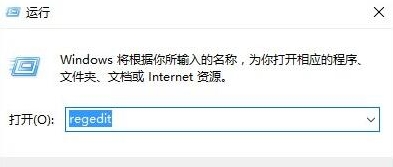
2、在打開的注冊表編輯器界面中依次展開HKEY_LOCAL_MACHINE\SYSTEM\CurrentControlSet\Control\Storage\StorageDevicePolicies,將Writeprotect的數值數據改為0即可。(若沒有該項則新建一個)?
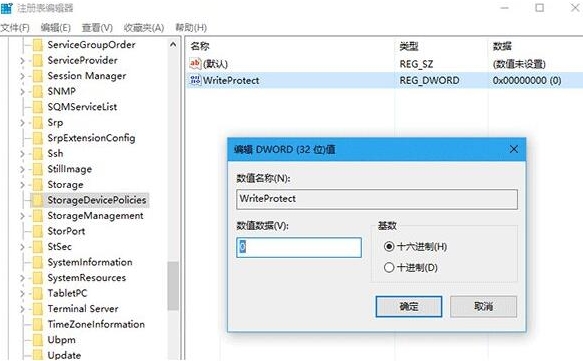
3、右鍵點擊win10桌面開始菜單圖標,隨后選擇“命令提示符(管理員)”進入。
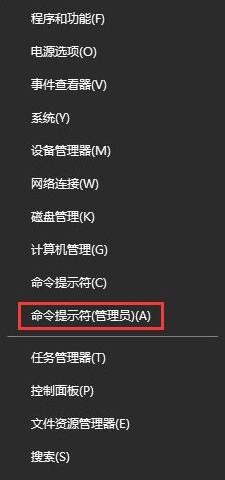
4、在打開的窗口中輸入diskpart命令后回車,如圖所示:
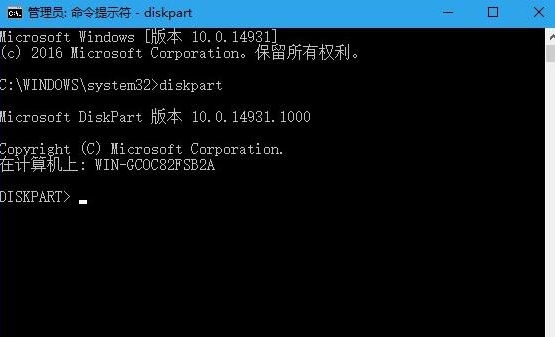
5、等待一小會時間后,在窗口中輸入listdisk命令并回車;?

6、此時電腦會顯示所有的磁盤,我們從容量中可以看到其中的磁盤2是u盤,隨即輸入selectdisk2命令并回車;?

7、開始輸入attributesdiskclearreadonly命令,隨后就能清除寫保護了。如果想驗證是否成功的話,直接輸入命令attributesdisk即可。
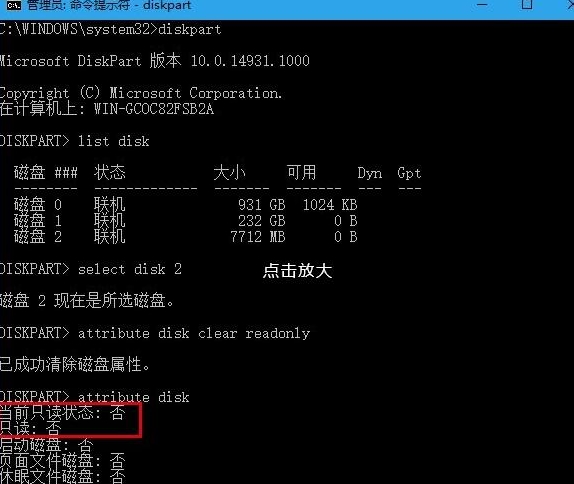
8、但如果還要繼續恢復u盤寫保護狀態,在diskpart下執行“attributedisksetreadonly”命令并輸入attributedisk進行驗證即可。?
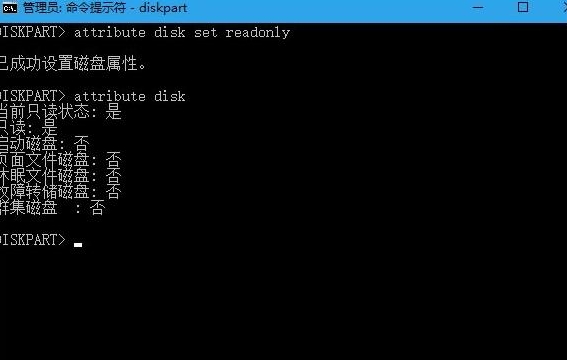
以上就是本次小編為大家帶來的win10系統怎么去掉u盤寫保護的詳細方法,希望能夠幫助到大家。

